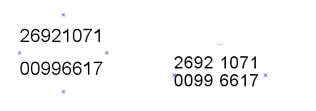在条码打印软件中如何分行输出防伪码
防伪码是防伪标签必不可少的一部分。通过指定方法上传或者发送防伪码可以验证商品的真伪,在一定程度上起到防伪效果。在做防伪标签的时候,标签中的防伪码格式及排版是常遇的,也各有不同。有些是一行分成多段,有些是一组防伪码分成多行,也有的是既要几个数字一段儿也要分成多行。这里主要介绍下在领跑标签条码打印软件中如何设置分行防伪码。
领跑标签条码打印软件支持普通文本,矢量文本,图片,excel、txt文本等数据库导入等多种数据对象。也支持丢弃、保留、插入、补齐等多种数据处理方法。可以做各种标签及数据排版。在设置防伪码排版时可以通过多种方法实现防伪码分段、分行,达到如下图所示的的换行效果。即使是外部数据库导入的数据也可以进行分段分行处理。
在领跑标签条码打印软件中,导入数据库后通过改变编辑区域大小的方式做成分行输出。
首先将要引用的txt文本示例:数据.txt ,引入条码打印软件中。如下图所示:新建标签后,在条码打印软件左上角点击“数据库设置”图标按钮,弹出“数据库设置”窗口。在该窗口下选择“text文本数据源”选项。
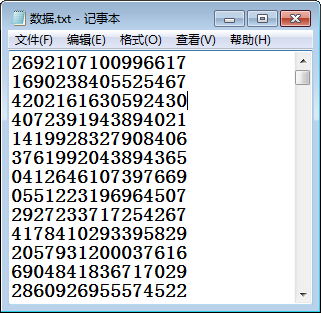
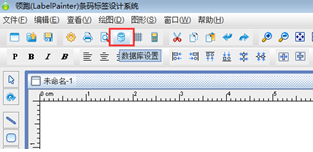
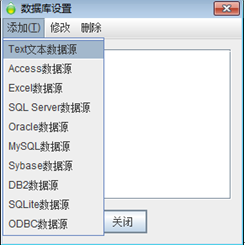
然后在文本数据源管理窗口下,通过“浏览”引入准备的“数据.txt”示例数据(如果数据库中有多列数据注意每列的分隔符是什么),再点击“测试连接”。如下图所示,当显示出表和该表的字段后,即可选择要用的字段名,引入条码打印软件中。点“添加”完成操作。
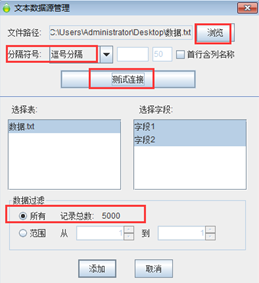
将外部数据文件引入领跑标签条码打印软件后,就可以在标签内容绘制普通文本,设置防伪码了。选择左侧工具栏中的绘制普通文本图标,在标签空白处绘制文本对象,在该文本上双击或者是右击选择属性,弹出“图形属性”窗口。
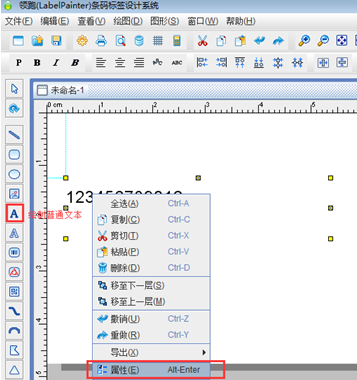
然后在“图形属性”窗口下,选择“数据源”选项卡,删除默认内容后,点击黄色十字“添加”按钮,添加“数据库导入”对象类型,选择防伪码列,如下图所示:
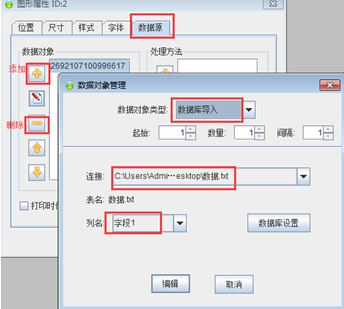
完成后依次点“编辑”-“确定”。得到如下图所示的效果。这时可以通过在宽度上拉窄,上下高度上拉高黄色控点圈起的编辑区域,将一行的防伪码“挤”成2行。
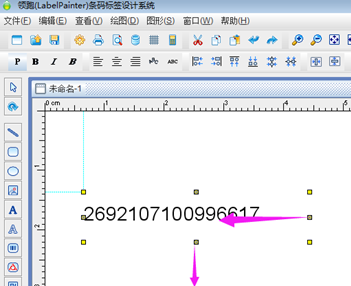
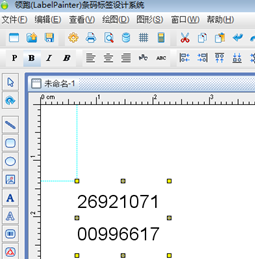
如果觉得行与行直接的距离太宽,可以双击防伪码文本对象,在图形属性窗口下的“字体”选项卡下,调整“行间距”,如下图所示:
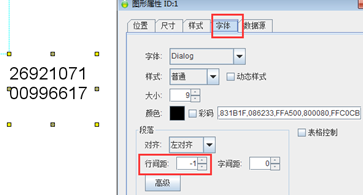
要实现如开篇提到的4个数字一段,并分成上下两行排版的效果,可以在防伪码文本上,添加“插入”空格符的处理方法。方法如下:双击防伪码编辑对象后,弹出“图形属性”窗口,选择数据源,点击“处理方法”的添加按钮,弹出“处理方法管理”,选择“插入”处理方法类型后,位置输入4、字符串参数后输入“空格符”,如下图所示,点“编辑”完成操作。
在第4位和第13位上添加“插入”空格,将数字隔开。
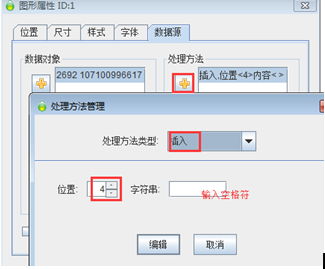
然后再点一下添加按钮,录入“插入”处理方法,在第13位的位置上插入空格符,得到如下图所示的效果:
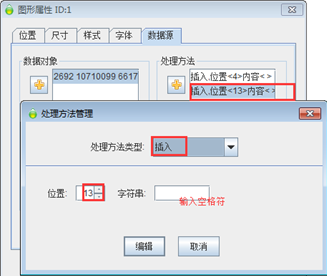
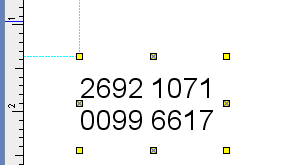
综上所述,就是在领跑标签条码打印软件中设置分行防伪码的方法。也通过添加多个文本对象,通过“保留”、“丢弃”的处理方法达到分行显示的效果。